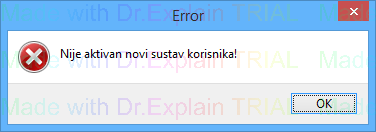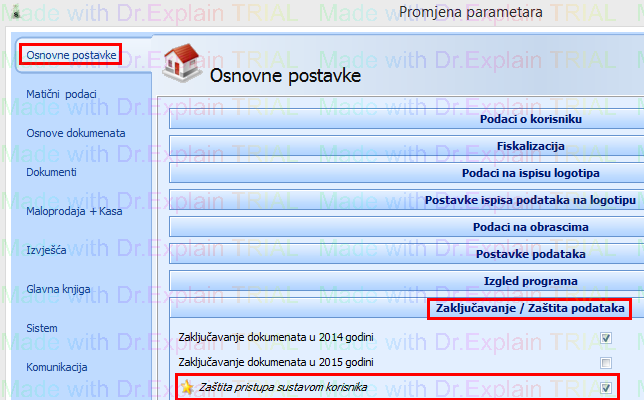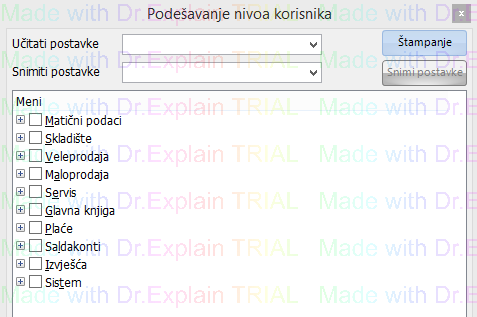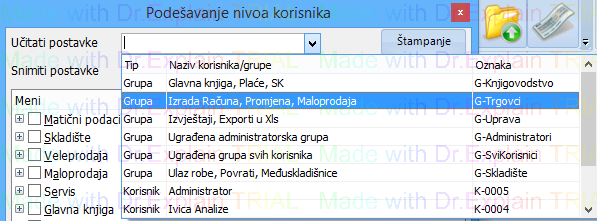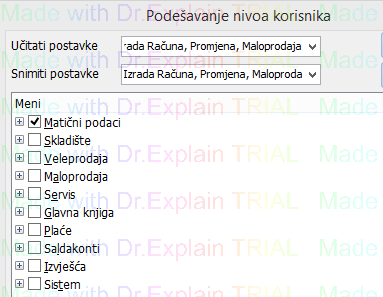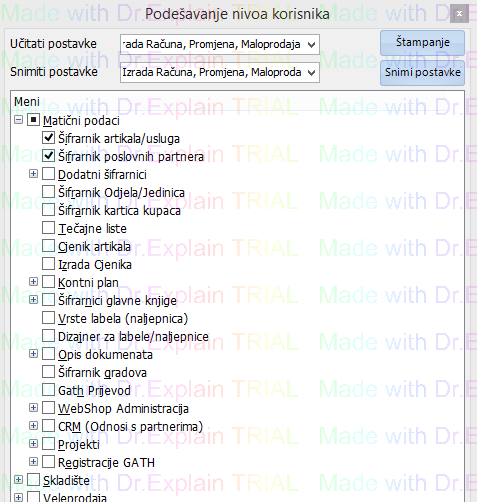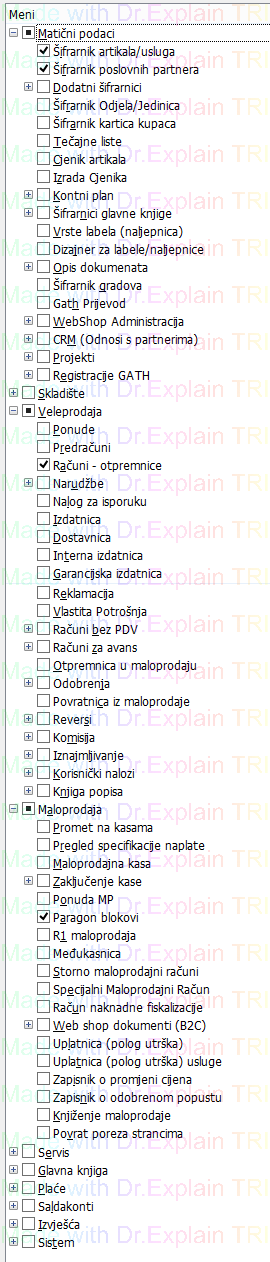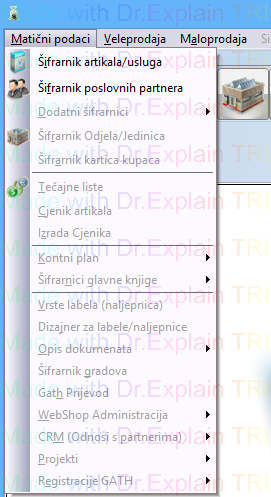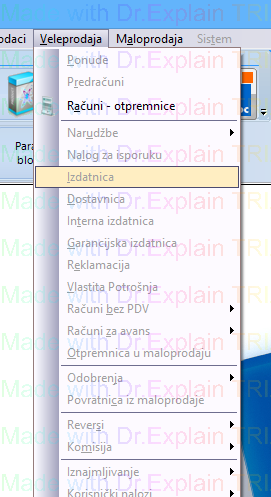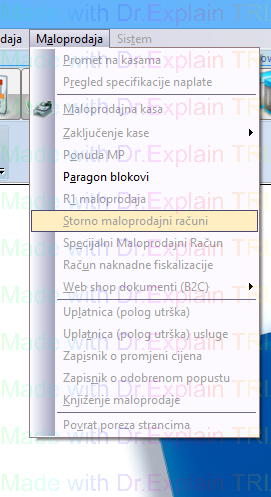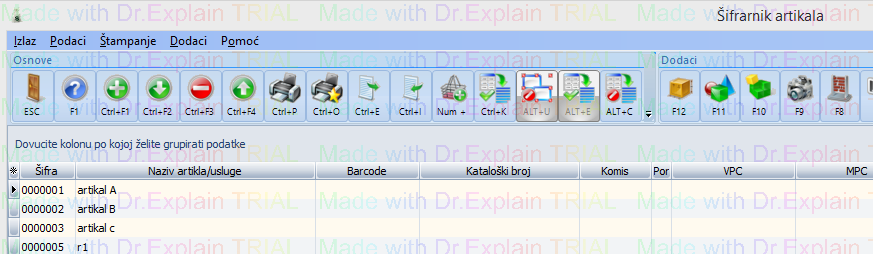2. Administracija pristupa menijima
Prvi korak u definiranju dozvola korisnicima je da im definiramo kojim dijelovima programa oni zapravo
imaju pristup!
Po Defaultu! Kada se uključi napredni sustav korisnika, grupa SviKorisnici (čiji su članovi zapravo svi korisnici) nema ovlasti pristupa
niti jednom izborniku! To znači ako uključite novi sustav korisnika, zatim izađete iz programa, te ponovo uđete u program, a niste podesili
administraciju menija nećete moći pristupiti niti jednom izborniku u programu!
Osim ako se logirate u program korisnikom koji je član grupe Administratori!
Krenimo sa administracijom!
Izbornik Sistem->Korisnici programa->Administracija menija
Ova obavijest znači da nismo uključili novi sustav korisnika!
Napomena!
Preporuka je da novi sustav korisnika podešavate nakon radnog vremena, kako bi izbjegli probleme u radu!
Izbornik Sistem->Parametri programa->promjena parametara
Nakon što ste uključili parametar, ponovo otvorite administraciju menija
Izbornik Sistem->Korisnici programa->Administracija menija
Administrriranje menija je jednostavno!
Prvo kliknite na strelicu dolje u polju Učitati postavke
Odaberite sa popisa grupu korisnika koju želite administrirati, kliknite na nju lijevom tipkom miša!
Sada dolje na popisu, gdje se nalaze popisani svi izbornici u programu, jednostavno kvačicom dajete dozvolu ovoj grupi
da ima pristup tom izborniku ili meniju!
Dakle, ako stavimo kvačicu na Matični podaci, kao na slici ispod, dati ćemo grupi Trgovci pristup svemu što se nalazi
u izborniku Matični podaci!
Mi to ne želimo, nego ćemo isključiti kvačicu ako ste ju več uključili i umjesto toga kliknuti na plusić ispred izbornika Matični podaci
kako bi otvorili sadržaj tog izbornika, i staviti kvačicu samo na ono čemu ovoj grupi zapravo dajemo pristup.. u našem slučaju to su
šifrarnik artikala i partnera!
Na isti ovaj način ćemo dati dozvolu ovoj grupi za pristup Računu-Otpremnici i Paragon bloku! Svemu ostalom čemu NE stavimo kvačicu,
članovi ove grupe NEĆE imati pristup!
Osim ako su još članovi i neke druge grupe koja IMA pristup određenim dijelovima.
Nakon uključivanja naša administracija menija bi trebala izgledati ovako!
Ako ste završili sa podešavanjem prava pristupa grupi Trgovci onda kliknite na gumb Snimi postavke, gore desno!
Po Defaultu čim smo učitali postavke grupe Trgovci i u polje ispod je program automatski stavio tu istu grupu za snimanje postavki,
ali možete odabrati bilo koju drugu grupu i u nju snimiti ove postavke!
Ali mi snimamo u grupu Trgovci pa ćemo samo kliknuti na gumb Snimi Postavke!
Sada, bez da izlazite iz administracije menija, u polju učitati postavke odaberite drugu grupu.. Skladište, i za nju na isti ovaj način
definirajte čemu će ova grupa imati pristup. Na kraju ne zaboravite kliknuti na gumb Snimi postavke!
Na isti način definirajte dozvole i ostalim grupama!
Kada ste završili sa administracijom menija, izađite iz programa i logirajte se kao korisnik od svake grupe kako bi provjerili da sve dozvole
ispravno funkcioniraju!
Mi ćemo na slici ispod pokazati kako izgleda program kada smo se logirali kao član grupe Trgovci!
Kao što vidite član grupe Trgovci ima pristup samo onome čemu smo mu stavili kvačicu u administraciji menija!
Ali ako otvorite npr. Šifrarnik artikala...
Vidjeti ćete da korisnik ima dozvolu za sve unutar Šifrarnika artikala, isto je i sa svim ostalim dokumentima/šifrarnicima
kojima član ove grupe ima pristup!
Dakle, naš sljedeći korak je upravo taj da administriramo prava pristupa gumbima i menijima unutar tih dokumenata!